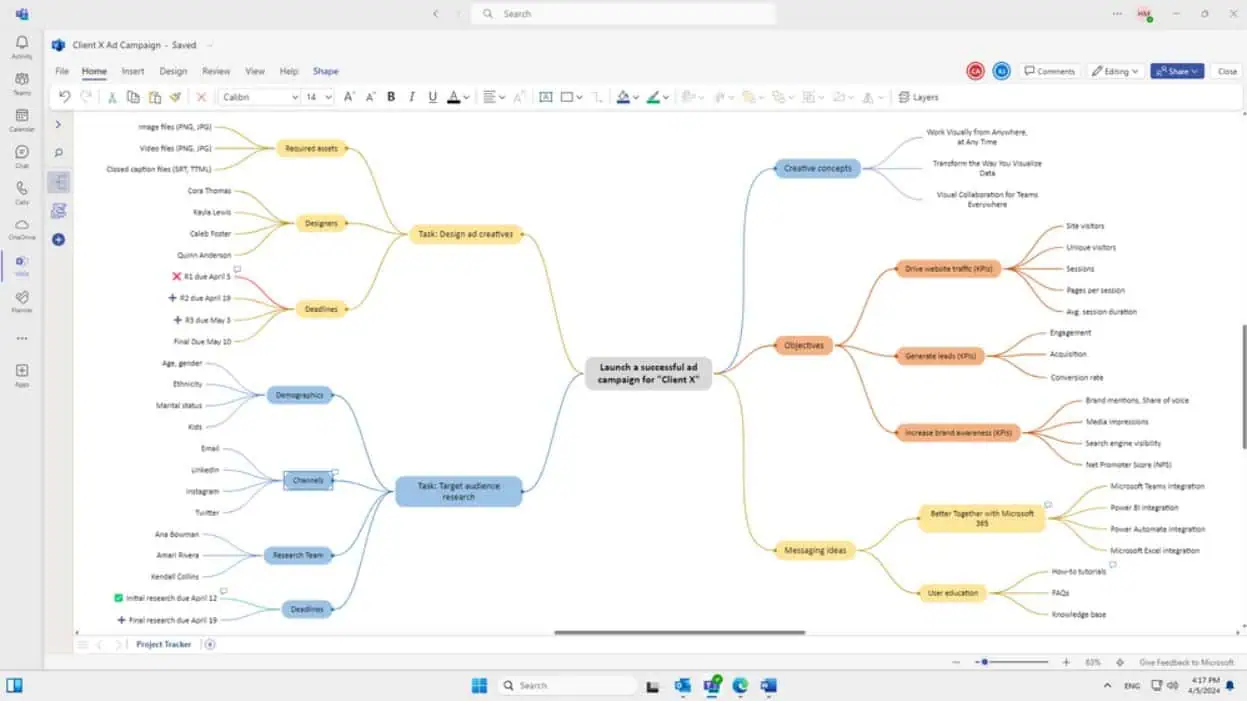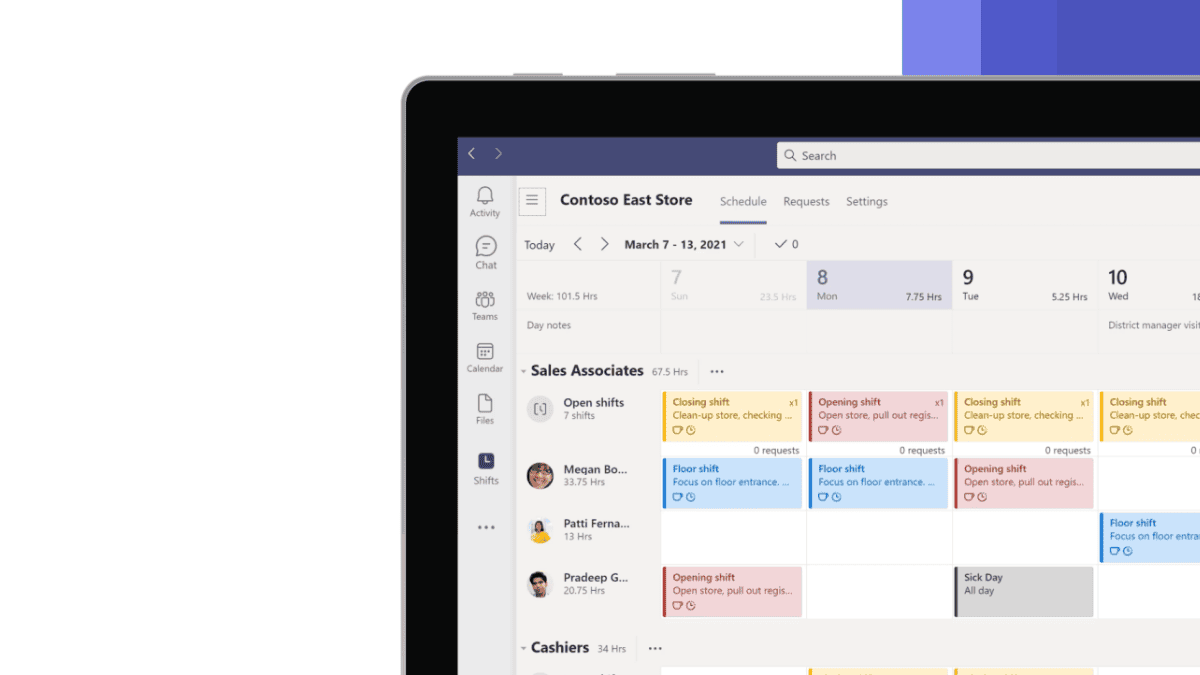Microsoft Teams 用户将在接下来的几天内获得新的会议体验
3分钟读
更新
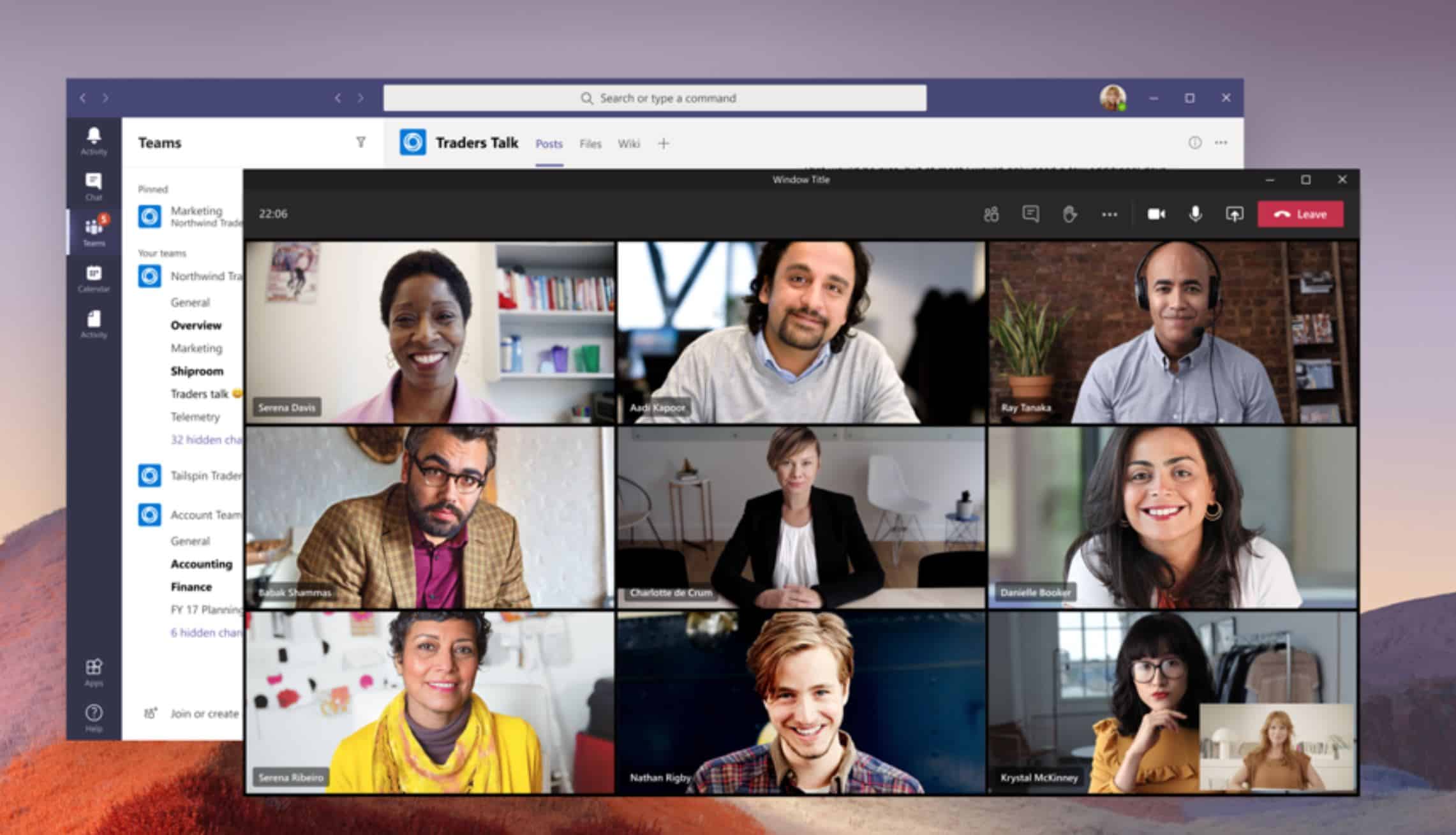
微软最近宣布了几款新的 会议相关功能 面向 Microsoft Teams 用户。 今天,Microsoft 宣布在接下来的几天内,大多数 Microsoft Teams 用户都可以使用这种新的会议体验。 您可以按照以下步骤开启新的会议体验:
- 在 Teams 应用顶部选择您的个人资料图片,然后 设置>常规.
- 选择开启新的会议体验。
- 重新启动团队。
重启后,您将可以享受以下新功能:
- 任何通话和会议都将弹出到它们自己的窗口中,与 Teams 主窗口分开。
- 会议控制 移动到会议屏幕的顶部。 它们停靠在那里,因此您始终可以访问它们(无需晃动鼠标),并且它们不会妨碍共享的内容和视频。
- 大型画廊 视图可让您查看最多 49个视频流 立刻。 当有 10 名或更多与会者共享视频时,此视图可用。 要切换到大型画廊,请转到 更多选择 (…) 在会议控制中 > 大型画廊. 大型画廊将在接下来的几周内逐步推出。 如果您没有立即看到它们,请稍后再检查。
- 共同模式 让您感觉与会议中的每个人都在同一个共享空间中。 (它可能比大画廊更有趣。)它与大画廊在同一个菜单中,就在它的下方。 在接下来的几周内,Together 模式将逐步推出。 如果您没有立即看到它们,请稍后再检查。
- 会议记录 现在直接在会议的 会议记录 Teams 主窗口中的选项卡。 (这是在单独的窗口中召开会议的好处之一。)要从会议窗口中访问或记笔记,请选择 更多选项 (...) > 显示会议记录 你会看到通常的侧窗格出现。 在窗格中,有一个 摘记 按钮将您带到 会议记录 标签。
- 对焦模式 共享内容时可用。 如果您想密切关注内容,而不会因观看视频而分心, 对焦模式 是给你的。 它在会议控件中可用 更多选项 (...) > 聚焦模式.
使用 Windows 和 Mac 上的 Teams 桌面客户端的所有 Teams 用户(政府和免费计划除外)都可以使用新的会议和通话体验。 它不适用于 web 上的团队。
Sumber: 微软